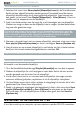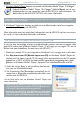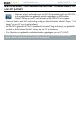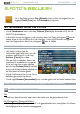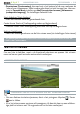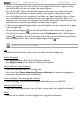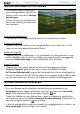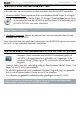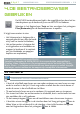Operation Manual
HANDLEIDING V3.0
5, 5g & 7
MUZIEK AFSPELEN > P. 22
EEN NIEUWE AFSPEELLIJST MAKEN
Selecteer het menu-item Show playlist [Afspeellijst tonen] in de Muziekbrowser.
Rechts zal een afspeellijstvenster worden geopend. Standaard bevat de nieuwe
afspeellijst dezelfde songs als de laatst geopende afspeellijst. Deze kunnen wor-
den gewist via het menu-item Playlist [Afspeellijst] > Clear [Wissen]. U kunt nu
starten met het aanpassen van de afspeellijst.
Zoek in het linkervenster naar de songs die u wilt toevoegen aan uw afspeellijst.
Markeer een song om deze aan de afspeellijst toe te voegen. Herhaal deze bewer-
king voor alle gewenste songs.
U kunt ook alle songs van een map aan een afspeellijst toevoegen: open de
map in het linkervenster en markeer de eerste song. Gebruik vervolgens het
menu-item Add to playlist [Aan afspeellijst toevoegen] of Insert in playlist
[Invoegen in afspeellijst] en kies All les [Alle bestanden].
Wanneer u tevreden bent met uw nieuwe afspeellijst, selecteert u het menu-item
Save playlist [Afspeellijst opslaan] en kiest u vervolgens Save as [Opslaan als].
Voer de naam van uw nieuwe afspeellijst in met behulp van het virtuele toetsen-
bord (zie:
Het virtuele toetsenbord gebruiken
) en selecteer OK.
Gebruik de tabbladen om tussen het linkse en rechtse venster te schakelen.
EEN AFSPEELLIJST BEWERKEN
Zo bewerkt u een bestaande afspeellijst:
Tik in de Muziekbibliotheek de regel Playlist [Afspeellijst] aan om deze te openen.
Markeer de afspeellijst die u wilt wijzigen en open deze. Rechts zal een venster
worden geopend met de inhoud van de afspeellijst.
Via de menu-items kunt u nu nummers aan de afspeellijst toevoegen evenals
nummers willekeurig afspelen, verplaatsen of uit de afspeellijst verwijderen.
De beschikbare menu-items zullen variëren al naargelang het venster dat u hebt
geselecteerd (zie:
Menu-items afspeellijst
).
Nadat u de gewenste wijzigingen hebt aangebracht, dient u het menu-item Save
playlist [Afspeellijst opslaan] en Save [Opslaan] te selecteren om de afspeel-
lijst op te slaan. Als u de afspeellijst een andere naam geeft, kies dan Save As
[Opslaan als].
2.5 MuziEk op dE archos zEttEn
U kunt de muziek op uw computer op twee manieren naar de ARCHOS overzetten:
1.
2.
3.
4.
1.
2.
3.
4.
5.